Como Recuperar Los Mensajes Borrados De La Papelera De Gmail – ¿Has borrado accidentalmente un correo electrónico importante de tu cuenta de Gmail? ¡No te preocupes! Este artículo te guiará a través de los pasos para recuperar mensajes eliminados de la papelera de Gmail de manera efectiva.
En esta guía integral, exploraremos los métodos alternativos de recuperación, las herramientas de terceros y las estrategias de prevención para garantizar que nunca más pierdas un mensaje esencial.
Recuperación de Mensajes Eliminados de la Papelera de Gmail

La Papelera de Gmail es un lugar temporal donde se almacenan los mensajes eliminados hasta que se vacían o se eliminan permanentemente. Una vez que se eliminan de la Papelera, los mensajes se pierden para siempre.
Para recuperar mensajes eliminados de la Papelera, siga estos pasos:
Pasos para Recuperar Mensajes Eliminados de la Papelera
- Inicie sesión en su cuenta de Gmail.
- Haga clic en la carpeta “Papelera” en el panel izquierdo.
- Seleccione los mensajes que desea recuperar.
- Haga clic en el botón “Mover a” y seleccione la carpeta donde desea mover los mensajes.
Métodos Alternativos de Recuperación

Además de la Papelera, existen otros métodos alternativos para recuperar mensajes eliminados de Gmail. Estos métodos pueden resultar útiles cuando los mensajes ya no se encuentran en la Papelera o cuando se han eliminado permanentemente.
Es importante tener en cuenta que las opciones de recuperación alternativas pueden tener limitaciones y consideraciones específicas, que se abordarán en los siguientes subtemas.
Función “Deshacer”
La función “Deshacer” en Gmail permite recuperar mensajes eliminados recientemente. Sin embargo, esta función solo está disponible durante un breve período de tiempo después de eliminar el mensaje. Para utilizar la función “Deshacer”:
- Haga clic en el botón “Deshacer” que aparece en la parte inferior de la ventana de Gmail después de eliminar un mensaje.
- El mensaje se restaurará en su carpeta original.
La función “Deshacer” no está disponible para mensajes eliminados permanentemente o mensajes que se han eliminado de la Papelera.
Recuperación de Archivos de Google Drive
Si los mensajes de Gmail se han adjuntado a archivos de Google Drive, es posible recuperarlos mediante la función de recuperación de archivos de Google Drive. Para recuperar archivos adjuntos eliminados:
- Vaya a Google Drive (https://drive.google.com).
- Haga clic en “Papelera” en el menú de la izquierda.
- Seleccione los archivos adjuntos que desea recuperar y haga clic en “Restaurar”.
- Los archivos adjuntos se restaurarán en su ubicación original en Google Drive.
Tenga en cuenta que este método solo funciona para archivos adjuntos y no para el contenido del mensaje en sí.
Prevención de la Pérdida de Mensajes: Como Recuperar Los Mensajes Borrados De La Papelera De Gmail
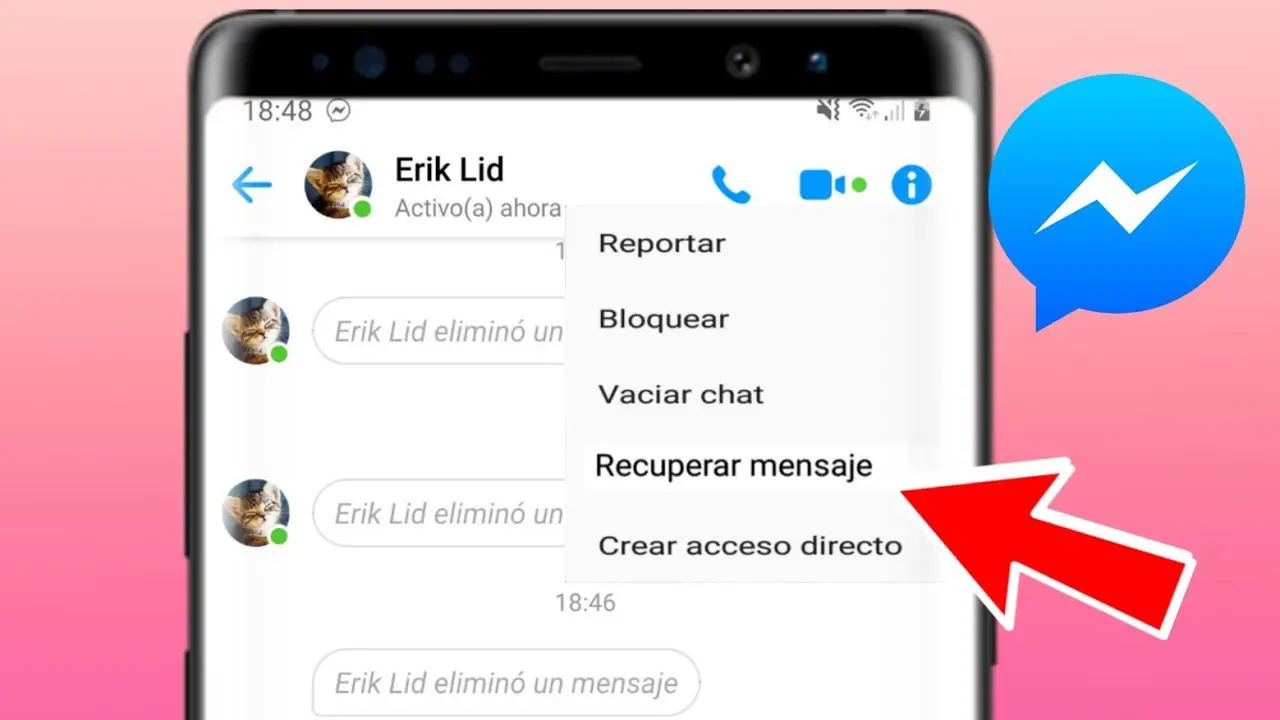
Proteger los mensajes de Gmail de la pérdida accidental es crucial para mantener la integridad de las comunicaciones. Las estrategias preventivas pueden minimizar el riesgo de eliminación y garantizar la recuperación en caso de que ocurra.
Existen varias opciones para prevenir la pérdida de mensajes:
Copia de Seguridad Automática
Gmail ofrece una función de copia de seguridad automática que guarda los mensajes en los servidores de Google. Esta función está habilitada de forma predeterminada, pero se recomienda verificarla y asegurarse de que esté activada.
Filtros de Gmail
Los filtros de Gmail permiten organizar y automatizar la administración de mensajes. Se pueden crear filtros para etiquetar, archivar o reenviar mensajes automáticamente según criterios específicos. Esto puede ayudar a evitar la eliminación accidental al mover los mensajes a una ubicación segura.
Copia de Seguridad Manual
Además de la copia de seguridad automática, se pueden realizar copias de seguridad manuales de los mensajes importantes. Esto se puede hacer exportando los mensajes a un archivo MBOX o descargándolos individualmente.
Configuración de la Papelera
La configuración de la Papelera determina el período de tiempo que los mensajes eliminados permanecen en la carpeta Papelera antes de eliminarse permanentemente. Se recomienda establecer un período más largo para minimizar el riesgo de eliminación accidental.
Verificación de Dos Pasos
Habilitar la verificación de dos pasos para la cuenta de Gmail agrega una capa adicional de seguridad. Esto requiere ingresar un código de verificación enviado a un dispositivo móvil o correo electrónico alternativo al iniciar sesión, lo que dificulta que los usuarios no autorizados accedan a la cuenta y eliminen mensajes.
Consejos Avanzados de Recuperación
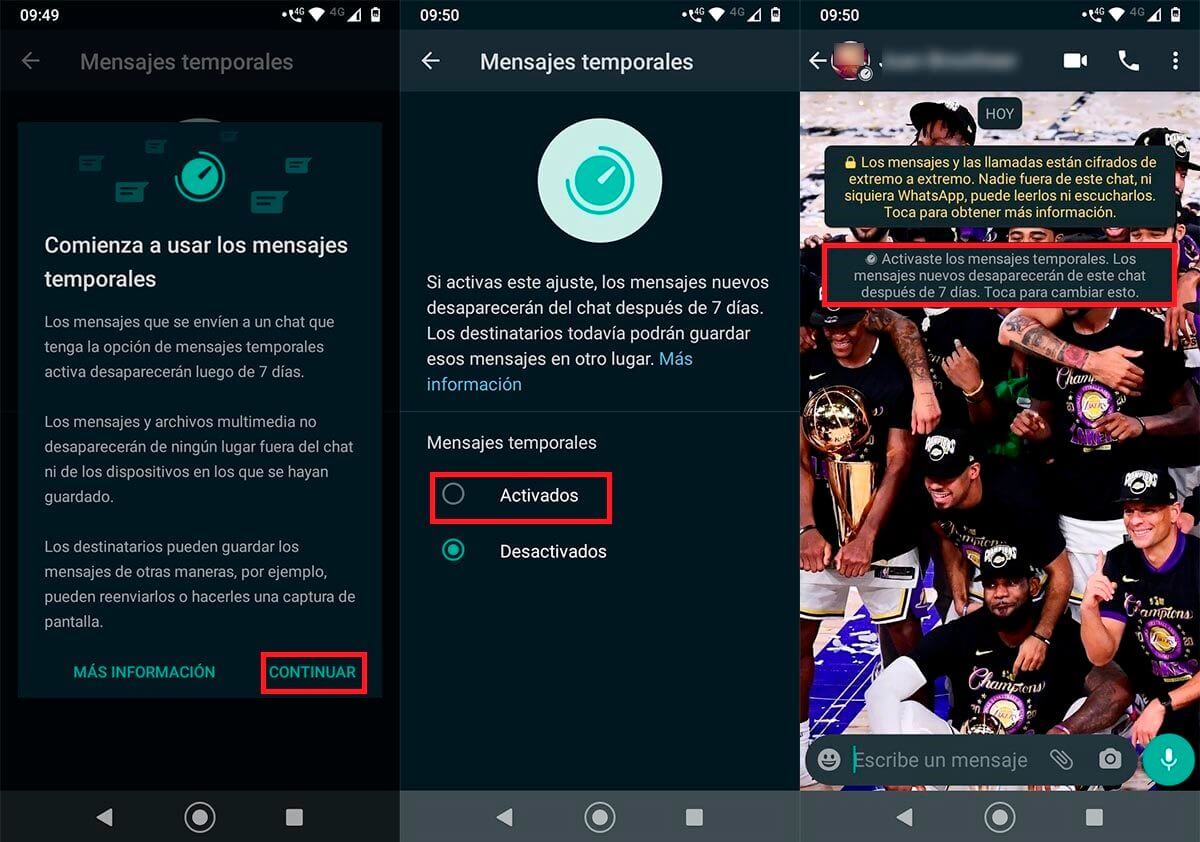
Además de los métodos estándar de recuperación, existen técnicas avanzadas que pueden mejorar las posibilidades de recuperar mensajes eliminados:
Recuperación Forense
En casos de eliminación accidental o maliciosa, la recuperación forense puede ser necesaria. Esta técnica implica el uso de herramientas especializadas para recuperar datos de dispositivos de almacenamiento, incluso después de que se hayan eliminado o sobrescrito. Sin embargo, este proceso es complejo y requiere experiencia técnica.
Recuperación de Datos
Los servicios de recuperación de datos pueden recuperar mensajes eliminados de discos duros, unidades de estado sólido y otros dispositivos de almacenamiento. Estos servicios suelen utilizar software y hardware especializados para escanear dispositivos y localizar datos eliminados.
Consejos Adicionales, Como Recuperar Los Mensajes Borrados De La Papelera De Gmail
* Revise la carpeta de “Spam” y “Promociones” para ver si los mensajes se han movido allí.
Busque mensajes eliminados utilizando la barra de búsqueda de Gmail con operadores avanzados (por ejemplo, “from
[email protected] subject:Asunto”).
- Compruebe si los mensajes se han archivado en lugar de eliminado.
- Póngase en contacto con el equipo de soporte de Google para obtener asistencia adicional en casos de eliminación accidental o maliciosa.
Recuperar mensajes eliminados de la papelera de Gmail es un proceso sencillo pero crucial. Al seguir los pasos descritos en esta guía, puedes aumentar significativamente tus posibilidades de restaurar correos electrónicos perdidos y mantener tus comunicaciones seguras.
Recuerda implementar estrategias de prevención y utilizar herramientas de terceros para minimizar el riesgo de pérdida de datos y garantizar la tranquilidad en tu gestión de correo electrónico.
